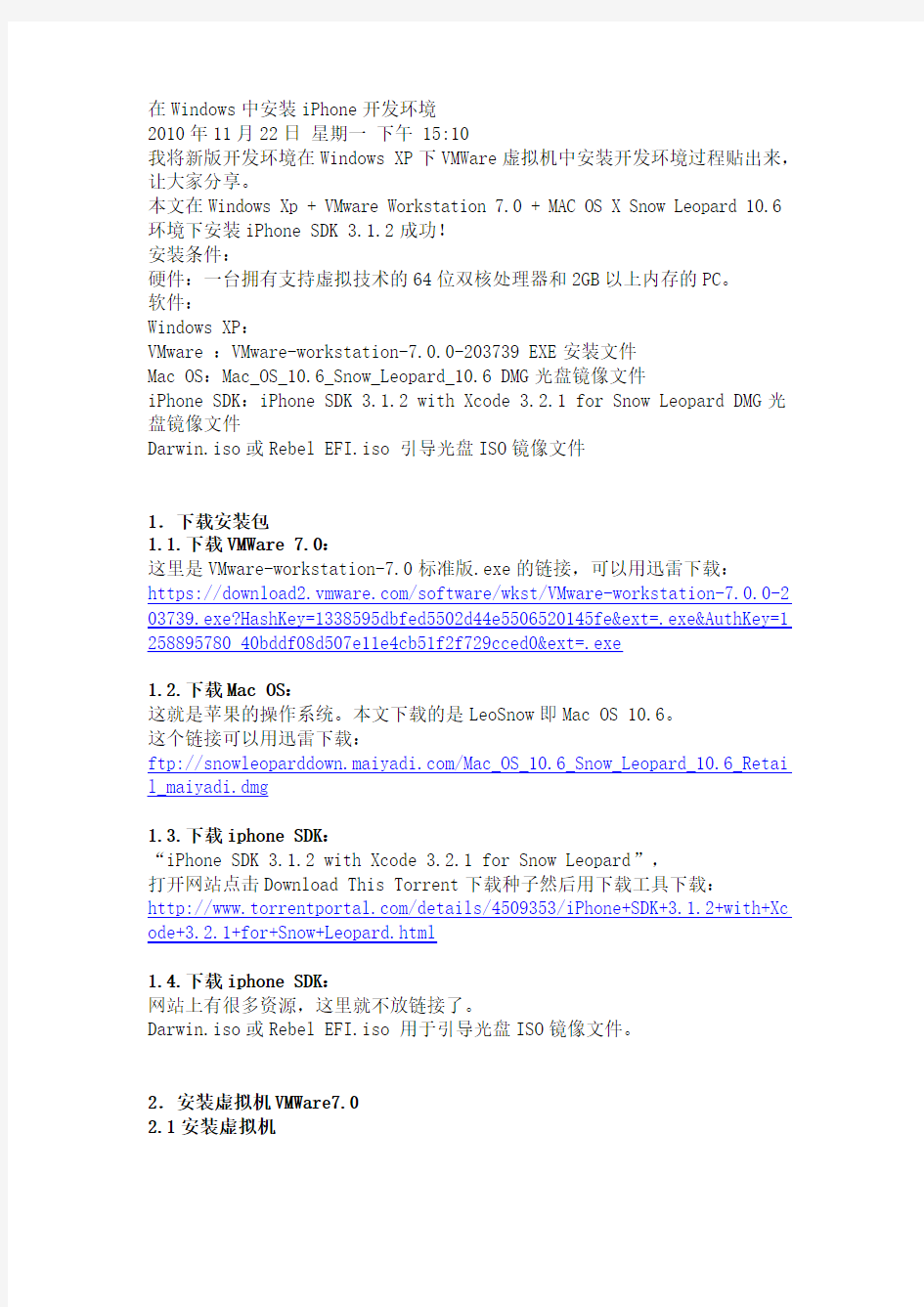

在Windows中安装iPhone开发环境
2010年11月22日星期一下午 15:10
我将新版开发环境在Windows XP下VMWare虚拟机中安装开发环境过程贴出来,让大家分享。
本文在Windows Xp + VMware Workstation 7.0 + MAC OS X Snow Leopard 10.6 环境下安装iPhone SDK 3.1.2成功!
安装条件:
硬件:一台拥有支持虚拟技术的64位双核处理器和2GB以上内存的PC。
软件:
Windows XP:
VMware :VMware-workstation-7.0.0-203739 EXE安装文件
Mac OS:Mac_OS_10.6_Snow_Leopard_10.6 DMG光盘镜像文件
iPhone SDK:iPhone SDK 3.1.2 with Xcode 3.2.1 for Snow Leopard DMG光盘镜像文件
Darwin.iso或Rebel EFI.iso 引导光盘ISO镜像文件
1.下载安装包
1.1.下载VMWare 7.0:
这里是VMware-workstation-7.0标准版.exe的链接,可以用迅雷下载:https://https://www.doczj.com/doc/3b2328418.html,/software/wkst/VMware-workstation-7.0.0-2 03739.exe?HashKey=1338595dbfed5502d44e5506520145fe&ext=.exe&AuthKey=1 258895780_40bddf08d507e11e4cb51f2f729cced0&ext=.exe
1.2.下载Mac OS:
这就是苹果的操作系统。本文下载的是LeoSnow即Mac OS 10.6。
这个链接可以用迅雷下载:
ftp://https://www.doczj.com/doc/3b2328418.html,/Mac_OS_10.6_Snow_Leopard_10.6_Retai l_maiyadi.dmg
1.3.下载iphone SDK:
“iPhone SDK 3.1.2 with Xcode 3.2.1 for Snow Leopard”,
打开网站点击Download This Torrent下载种子然后用下载工具下载:
https://www.doczj.com/doc/3b2328418.html,/details/4509353/iPhone+SDK+3.1.2+with+Xc ode+3.2.1+for+Snow+Leopard.html
1.4.下载iphone SDK:
网站上有很多资源,这里就不放链接了。
Darwin.iso或Rebel EFI.iso 用于引导光盘ISO镜像文件。
2.安装虚拟机VMWare7.0
2.1安装虚拟机
在Windows XP上安装虚拟机:VMWare Workstation 7.0。本文安装的是VMware-workstation-7.0.0-203739。
2.2 创建虚拟机
使用File->New->Virtual Machine创建一个虚拟机。
在选择操作系统时,选择Other->FreeBSD 64-bit。
选择要保存的路径,点击Browse选择。
点击Finish出现如下图
2.3虚拟机设置
1.CPU设置为1核即可,2核也可以。
2.内存建议设置为:1024MB。
3.硬盘最少分配15GB。最好30GB
4.删除软驱。
可以在Customize Hardware选项中,将软驱删除,因为我们不会再用软驱。在Devices中双击列表中其中一个进行修改
Memory是内存大小,修改为1024
Processors是cpu修改为1(默认是1)
Hard Disk(SCSI)是硬盘,修改为30
然后再把Floppy删除。选中它点击Remove就可以删除
修改后点击OK保存后如图
2.4虚拟机修改
在刚建立的虚拟机目录下找到一个扩展名为.vmx的文件,
用记事本或者UE打开,找到guestOS = "freebsd-64"一行,
将引号中的freebsd-64改为darwin10,
修改完后是:guestOS = "darwin10",保存修改后的文件。
现在,在虚拟机的左上角,就可看到操作系统版本显示为:MAC OS X Server 10.6。
若仍显示为FreeBSD 64-bit,则需要重启一下虚拟机VMWare。
若后面无法启动MAC OS X安装程序,很可能是忽略了这步或者修改错了。
3.在虚拟机VMWare7.0上安装Mac OS
本文安装的是leosnow即:Mac OS 10.6。
3.1用Darwin.iso或者Rebel EFI.iso镜像进行引导。
在Devices中双击CD/DVD(IDE)
先装载镜像文件:在刚才建立的虚拟机Settings->Hardware中,
选择右侧的Use ISO image file,
点Browse加载Darwin.iso或Rebel EFI.iso。
装载完镜像文件后,现在启动虚拟机,点击下Power on this virtual machine。
如果出现下图,则换一个引导镜像(Darwin.iso或Rebel EFI.iso)
点击VMWare7.0工具右下角的光盘样重新导入镜像
然后点击 VMWare7.0工具栏的重新加载
导入成功的话会出现下图
先演示使用Rebel EFI镜像启动,引导完成后按照提示进行。
按照屏幕提示等待10秒或者按'1'键,选择当前光盘驱动器。
这里提示请插入MAC OS X的DVD光盘。
此时我们再次打开这个虚拟机的Settings->Hardware,
找到CD/DVD(IDE)设备(你可以双击VMWare窗口右下角的光盘图标来快速打开,如图:),
将刚才的Rebel EFI镜像替换为苹果系统的DMG镜像;
点Browse,将文件类型CD-ROM images(*.iso)改为All files (*.*)就能浏览到DMG文件了。
这里有一个关键地方:选择DMG镜像文件后,
将Device status里的Connected前打上勾(否则不能进入安装界面),然后确定。
此时,我们便进入了MAC OS X的安装程序准备阶段。需要等待几分钟
有的朋友使用Rebel EFI引导可能会出现禁止符号,无法安装。
遇到这个问题可以使用Darwin镜像替换Rebel EFI,并重新启动虚拟机。
在出现提示界面后,在CD/DVD(IDE)设备里将Darwin镜像改为苹果的DMG镜像即可,同样记得给“Connected”选项打勾。
成功导入会出现如下图界面
然后再导入Mac OS的镜像,同样记得给“Connected”选项打勾。出现下图
经过一阵准备阶段就进入了苹果系统的安装过程;
点击进入下图
在这里特别提一下,有的同学在进行到选择安装盘的步骤时看不到硬盘选项,在屏幕上方的菜单中找到“实用工具”->“磁盘工具”;
对你的虚拟硬盘执行“抹掉”操作;
操作完成后关闭“磁盘工具”窗口就OK了;
完成了,可以看到磁盘
根据你的电脑配置不同,大概进行几十分钟的安装,你就可以用上苹果操作系统了。
看到下图的界面,表示你的系统已经安装完成,需要重新启动。
重新启动前你要特别注意,先要去掉安装时在CD/DVD(IDE)设备上加载的苹果DMG镜像,
换上Darwin或者Rebel EFI引导镜像,否则你将不能成功引导安装好的MAC OS X系统。
如果使用一种引导失败,可以试着使用其他的引导镜像。
还有需要在VMWare里的MAC系统上安装声卡、显卡等驱动的朋友,可以在网上寻找相关文章和驱动,
账户名称:soushouchin
姓名:找小胖
4.XP和MAC共享目录(如果共享不了上网查查,或者你直接用硬盘考进去也行)
因为我是在Windows XP中下载的Mac OS和iPhone SDK等安装必备文件,
所以,要安装iphone开发环境,则需要将下载的安装包文件刻录成光盘;
若不想刻录光盘,可以直接将这些文件传到虚拟机VMWare 7,就可以进行安装。我在这里采用windows XP和VMWare共享目录的方法实现。
在xp中需要将iphoneSDK目录,共享给VMWare7.0中的Mac(leosnow)的方法:
4.1在Windows XP中需要将目录iphoneSDK设置为共享
步骤:在Windows XP中将iphoneSDK目录设置为共享:
点击鼠标右键,
选择属性->共享,选中“在网络上共享这个文件夹”,点击确定按钮。
4.2.记下Windows XP的IP地址
4.3在VMWare7.0中安装的Mac中访问XP的共享目录
在VMWare7.0中安装的Mac中访问XP中的共享目录iphoneSDK目录。
步骤:在mac中,点击主菜单Finder菜单项,
按住命令按钮和k键组合键,
注意:在普通PC或笔记本上(非mac电脑)的cmd+K ,连接服务器,smb://ip 地址:
在smb://后输入Windows XP的IP地址:192.168.6.222点击“连接”按钮即可看到如下提示:
选择我们需要共享的目录iphoneSDK,并点击“好”按钮确认,即可打开该共享目录:
5.安装iphoneSDK:
1.在Mac中找到iphoneSDK的安装文件:
“iphone_sdk_3.1.2_with_xcode_3.2.1__snow_leopard__10m2003.dmg”,
用鼠标双击该文件图标,则会看到一个弹出窗口:
点击“继续”按钮,出现安装器欢迎界面:
点击“继续”按钮,是软件“许可”协议信息:
点击“继续”按钮,出现“确认”窗口:
点击“同意”按钮,出现协议信息:
点击“继续”按钮,出现“确认”窗口:
点击“Agree”按钮,出现安装路径选择窗口:
选中安装目标路径后,点击“继续”按钮,出现“安装类型”选择窗口:
点击“继续”按钮,出现“确认”窗口:
点击“安装”按钮:
注意:在安装过程之前,需要推出先退出itunes。
在itunes图标上,点击鼠标右键,在弹出菜单中选择“退出”即可关闭:
之后,点击“continue”按钮,则安装继续进行:
安装结束的提示:
安装完成后,点击“完成”按钮即可。
6.启动XCODE开始开发
启动Xcode开发环境:
打开Finder,在磁盘上的“Developer”目录中“Applications”目录中,有Xcode
程序,
双击Xcode图标,即启动Xcode:
点击“Create a new Xcode project”图标,则打开工程模板窗口:
选择iPhone OS项目模板中的“View-based Application”图标,并点击“Choose”按钮:
提示输入新项目名字和新项目保存的目录,
按提示输入后,点击“Save”按钮,则出现新窗口,显示向导生成的项目及该项目目录和文件:
点击图标“Build and Run”,则开始编译;
编译完成,则自动启动iphone模拟器。
iphone mac xcode 苹果 goodmao
Windows环境搭建 一、名词注解与定义: 环境:分为{1、生产环境;2、测试环境;3、开发环境。 生产环境(也称为:上线环境)是运维人员的工作环境,有时候测试人员也会参与运维的部署工作)。 测试环境:测试人员为了测试软件在生产环境中的功能和性能的表现,而尽量可能的模拟了一个生产环境来进行软件测试。 开发环境:就是开发人员编写软件代码的工作环境。 一个软件要从开发环境——>测试环境——>生产环境这个环境流程。 问:为什么不在开发环境中进行软件测试,要测试环境中进行? 答:因为开发环境它具有可变性,其影响测试的准确性,所以为了保证数据独立性和其测试的准确性,软件测试最好在测试环境中进行。 测试环境-分为:1、硬件环境;2、OS(操作系统)环境;3、软件环境。 其硬件环境和OS(操作系统)环境都是要根据被测软件的需求来搭建;软件环境包括:被测试软件和一些用户常用软件,主要测试被测软件和常用软件之间的兼容性、冲突。 搭建:先要根据需求架设硬件环境,再根据需求架设OS系统环境,要保证架设的OS系统是无毒的,最后架设软件环境,卸载无用的软件,确认软件的证件号来保证一些不必要的错误和冲突。 为什么要保证架设的OS操作系统环境是无毒的?因为病毒可能产生一些和被测软件无关的BUG。解决方法:可安装杀毒软件,重装系统来防止和保证。 被测软件-分为:1、单机版;2、C/S(client/server);3、B/S(browser/ser ver)。三种运行模式。 C/S(client/server):是分为客户端、服务端和数据库端(如:PPS、QQ需要用户先安装客户端)。其架设的软件会用客户端来分担一部分工作;优点:运行速度快、部分数据存放在本地;缺点:兼容性差,要根据不同的系统来开发不同的系统版本,成本高和测试成本高。 B/S(browser/server):是可以用IE浏览器直接访问和运行的一种模式,不用预先安装客户端(如:网页游戏、网上订票系统等)。优点:兼容性好,数据保密性好;缺点:运行速度较慢。 软件要根据不同的运行环境、性能的要求来选择使用C/S架设,还是用B/S 架设。 扩展内容: app:应用软件,是安装在OS(操作系统)上面的。 光的三原色:红。绿。蓝。 服务器(软件): 1、应用服务器:IIS,Weblogic,JBoss; 2、Web服务器软件:Apache,Nginx,LightHttpd; 3、数据库服务器:SQL Server,MySQL(Strucrure Query Languag e),Oracle; 4、邮件服务器:QMail,Exchange,Lotus; 5、FTP服务器
windows7下java环境变量配置方法: 1.用鼠标右击“我的电脑”->属性 选择左边导航的“高级系统设置”选项,然后这回熟悉了吧?
继续选择右下角的“环境变量”选项2.进行win7下Java环境变量配置
在"系统变量"下进行如下配置: (1)新建->变量名:JA V A_HOM E 变量值:D:\Java\jdk1.6.0_12(这只是我的JDK安装路径) (2)编辑->变量名:Path 在变量值的最前面加上:%JA V A_HOME%\bin;%JA V A_HOME%\jre\bin (3)新建->变量名:CLASSPATH 变量值:.;%JA V A_HOME%\lib;%JAV A_HOME%\lib\dt.jar;%JAV A_HOME%\lib\tools.jar (4)编辑->变量名:JA V A_HOME,变量值:D:\Java\jdk1.6.0_10 也可以直接把path设置成:D:\java\jdk1.6.0_12\bin 把classpath设置成:D:\java\jdk1.6.0_12\lib 只要你把这两个环境变量设置成了指向你的安装的地方就ok了,这样机器就会根据这个路径来找需要的*.dll,*.exe等文件了 注意:当设置的变量在末尾时,不要加上“;”。 3.测试下环境变量是否设置成功 在左下角的搜索框中键入 cmd 或者按下“WIN+R”键,“WIN”键就是"CTRL"和“AL T””中间那个微软图标那个键; 分别输入java,javac,java -version 命令
如果出现如下信息:
4.你的Java环境变量配置成功! 注意: 若出现 'javac' 不是内部或外部命令,也不是可运行的程序 或批处理文件。 说明此次Java环境变量配置出错了,仔细检查下吧!
如何搭建java开发环境 现在java越来越火,很多程序是由java开发完成的。而且越来越多的程序员加入到java大军里面来。想学习java?那你必须要学会搭建java开发环境。如何搭建java环境,对于新手来说,是一个非常大的考验。本篇文章就为新手介绍java的基本知识,以及教大家如何搭建java开发环境。 一、简史 Java 诞生于 SUN (Stanford University Network) Microsystems Inc. Sun 公司从1995 年 Java 语言诞生,1996年发布 JDK 1.0 版本,随后又发布了 JDK1.1, JDK1.2,JDK1.3, JDK1.4, JDK5.0,JDK6 等几个版本, 2009 年4 月被Oracle 收购,从此 java 纳入了 Oracle 旗下,也进入了 JDK7 时代JDK---Java Development Kits 。 Java 技术体系架构 一种技术体系架构的诞生,源于他要解决现实生活中的某一类问题。Java 有三个技术架构: Java SE(Java Standard Edition)标准版 这个版本是 Java 平台的核心,它提供了非常丰富的 API 来开发一般个人计算机上的应用程序,为开发普通桌面和商务应用程序提供的解决方案。 Java EE(Java Enterprise Edition)企业版 是基于 J2SE 基础扩展的,增加了用于服务器开发的类库。为开发企业环境下的应用程序提供的一套解决方案,如金融领域,政府政务领域。 Java ME(Java Micro Edition)小型版 (K-Java)
关于电脑中环境变量的解释 基本定义 环境变量一般是指在操作系统中用来指定操作系统运行环境的一些参数,比如临时文件夹位置和系统文件夹位置等。这点有点类似于DOS时期的默认路径,当你运行某些程序时除了在当前文件夹中寻找外,还会到设置的默认路径中去查找。简单地说这里的“Path”就是一个变量,里面存储了一些常用命令所存放的目录路径。 环境变量相当于给系统或用户应用程序设置的一些参数, 具体起什么作用这当然和具体的环境变量相关. 比如path, 是告诉系统, 当要求系统运行一个程序而没有告诉它程序所在的完整路径时, 系统除了在当前目录下面寻找此程序外, 还应到哪些目录下去寻找; 再如tc或vc++中, set include=path1;path2; 是告诉编译程序到哪里去找.h类型的文件; 当然不仅仅是指定什么路径, 还有其它的作用的, 如set dircmd=/4 设置一个环境变量的作用是在使用dir 命令时会把/4作为缺省的参数添加到你的dir命令之后, 就像你的每个命令都加了/4参数, 它实际上是给命令解释程序command设置的一个环境变量, 并且是给dir这个内部命令设置的。 DWORDGetEnvironmentVariable(LPCSTR lpName, LPSTR lpBuffer, DWORD dSize), 参数lpName 是你要求查询的环境变量的名, lpBuffer是返回你所指定的环境变量的值的, dSize是告诉这个函数lpBuffer可以存放多少个字节. 分析本地故障时原因很可能就是因为环境变量中的默认路径被删除的结果,默认路径一经设置,当前系统如有程序运行时需要某些DLL或EXE文件,以及Active控件时就会到所有默认路径中去查找,如果在这些目录中查找到相应的程序则自动加载,查找不到则报告缺少某某文件的错误信息。 环境变量 解决双系统的软件共用问题 很多朋友会在自己的计算机上安装双系统,例如C盘安装Windows XP,D盘安装Windows 7。可是某些软件往往只在Windows XP系统中安装,Windows 7系统中是无法正常使用的,比较麻烦却有效的方法是再安装一遍。当我们了解了环境变量中的用途后就可以很好解决双系统的软件共用问题。 解决系统运行问题 为什么在Windows XP中安装了的软件在Windows 7下无法运行呢(绿色软件除外)?原因是安装软件时往往须要向系统目录中复制某些文件,而使用另外一个系统时会由于缺少这些文件而无法运行。因此,我们可以通过设置环境变量的方法来解决这个问题。 常见环境变量 %ALLUSERSPROFILE% 局部返回所有“用户配置文件”的位置。 %APPDATA% 局部返回默认情况下应用程序存储数据的位置。
Compiere资料参考网址 https://www.doczj.com/doc/3b2328418.html, https://www.doczj.com/doc/3b2328418.html,的compiere论坛 Compiere所需软件下载网址: https://www.doczj.com/doc/3b2328418.html,/download/dl_software.htm Compiere安装步骤(Windows环境下) 一.前期准备工作 1.安装Oracle数据库 注意事项:1)Compiere 2.6.3 正式支持的数据库包括Oracle 10g 与Oracle XE 数据库(后者完全免费),但尚未正式支持 PostgreSQL、EnterpriseDB、DB2、SQL Server 等数据库。 2) Oracle XE数据库的安装过程 Oracle 10g数据库的安装过程 3) 测试数据库安装是否成功 2. 安装Java SDK 1.5 Compiere 服务器端需要安装J ava SDK 1.5.0_04 及更高版本。下载后直接安装即可。 重要:安装完成后,必须新建并设置JAVA_HOME 环境变量为上述Java SDK 1.5 的安装路径。在Windows 平台类似下图:
技巧:如果您不熟悉如何设置环境变量,请遵循下述步骤: 1.运行控制面板中的“系统”,打开“系统属性”对话框。 2.切换至“高级”页签,点击“环境变量”按钮。 3.在弹出的“环境变量”对话框中,点击“系统变量”下的“新建”按钮。 4.在弹出的“新建系统变量”对话框中,输入变量名称与变量值后,按确定按钮,然后再次按确定按钮。安装Java 1.5 JRE(运行库) Compiere 客户端需要安装J ava JRE 1.5.0_04 及更高版本。下载后直接安装即可。 二.配置Compiere 服务器 到https://www.doczj.com/doc/3b2328418.html,/download/dl_software.htm 下载 compiere服务器软件无论您使用Oracle XE 还是 Oracle 10g 数据库,下面的执行步骤均相同(特别注明之处除外)。
Windows System Environment Variables These system environment variables are automatically created by Windows upon boot-up in Windows Registry key HKEY_LOCAL_MACHINE\ SYSTEM\ CurrentControlSet\ Control\ Session Manager\ Environment Variable Sample Typical Value %SystemDrive% C: %SystemRoot% C:\WINDOWS C:\WINNT %WinDir% C:\WINDOWS C:\WINNT %SystemDirectory% C:\WINDOWS\System32 C:\WINNT\System32 %ComSpec% C:\WINDOWS\system32\cmd.exe The path including the command interpreter program. %programfiles% C:\WINDOWS\Program Files %Temp% C:\Users\W\AppData\Local\Temp on Windows Vista & 2008 C:\DOCUME~1\Usr\LOCALS~1\Temp (compressed form of) C:\Documents and Settings\Usr\Local Settings\Temp %Tmp% %HOMEDRIVE% C: The drive letter associated with the user's home directory %HOMEPATH% The path to the user's home directory as defined in UMD/AD (excluding drive): \Users\
Windows 环境搭建 一、名词注解与定义: 环境:分为{1、生产环境;2、测试环境;3、开发环境。 生产环境(也称为:上线环境)是运维人员的工作环境,有时候测试人员也会参与运维的部署工作)。 测试环境:测试人员为了测试软件在生产环境中的功能和性能的表现,而尽量可能的模拟了一个生产环境来进行软件测试。 开发环境:就是开发人员编写软件代码的工作环境。 一个软件要从开发环境——>测试环境——>生产环境这个环境流程。 问:为什么不在开发环境中进行软件测试,要测试环境中进行? 答:因为开发环境它具有可变性,其影响测试的准确性,所以为了保证数据独立性和其测试的准确性,软件测试最好在测试环境中进行。 测试环境-分为:1、硬件环境;2、OS(操作系统)环境;3、软件环境。 其硬件环境和OS(操作系统)环境都是要根据被测软件的需求来搭建;软件环境包括:被测试软件和一些用户常用软件,主要测试被测软件和常用软件之间的兼容性、冲突。 搭建:先要根据需求架设硬件环境,再根据需求架设OS系统环境,要保证架设的OS系统是无毒的,最后架设软件环境,卸载无用的软件,确认软件的证件号来保证一些不必要的错误和冲突。 为什么要保证架设的OS操作系统环境是无毒的?因为病毒可能产生一些和被测软件无关的BUG。解决方法:可安装杀毒软件,重装系统来防止和保证。 被测软件-分为:1、单机版;2、C/S(client/server);3、B/S(browser/server)。三种运行模式。 C/S(client/server):是分为客户端、服务端和数据库端(如:PPS、QQ需要用户先安装客户端)。其架设的软件会用客户端来分担一部分工作;优点:运行速度快、部分数据存放在本地;缺点:兼容性差,要根据不同的系统来开发不同的系统版本,成本高和测试成本高。 B/S(browser/server):是可以用IE浏览器直接访问和运行的一种模式,不用预先安装客户端(如:网页游戏、网上订票系统等)。优点:兼容性好,数据保密性好;缺点:运行速度较慢。 软件要根据不同的运行环境、性能的要求来选择使用C/S架设,还是用B/S 架设。 扩展内容: app:应用软件,是安装在OS(操作系统)上面的。 光的三原色:红。绿。蓝。 服务器(软件): 1、应用服务器:IIS,Weblogic,JBoss; 2、Web服务器软件:Apache,Nginx,LightHttpd; 3、数据库服务器:SQL Server,MySQL(Strucrure Query Language),Oracle; 4、邮件服务器:QMail,Exchange,Lotus; 5、FTP服务器 二、海达票务系统(C/S模式)的架设:(有录像)
Windows环境下服务器配置流程 一、JKD安装 安装JDK 选择安装目录安装过程中会出现两次安装提示。第一次是安装 jdk ,第二次是安装 jre 。建议两个都安装在同一个java文件夹中的不同文件夹中。(不能都安装在java文件夹的根目录下,jdk和jre安装在同一文件夹会出错) 如下图所示 1:安装jdk 随意选择目录只需把默认安装目录 \java 之前的目录修改即可 2:安装jre→更改→ \java 之前目录和安装 jdk 目录相同即可 注:若无安装目录要求,可全默认设置。无需做任何修改,两次均直接点下一步。
安装完JDK后配置环境变量 ?计算机→属性→高级系统设置→高级→环境变量
系统变量→新建 JAVA_HOME 变量。 变量值填写jdk的安装目录(本人是 E:\Java\系统变量→寻找 Path 变量→编辑 在变量值最后输入 %JAVA_HOME%\bin;%JAVA_HOME%\jre\bin; (注意原来Path的变量值末尾有没有;号,如果没有,先输入;号再输入上面的代码) 系统变量→新建 CLASSPATH 变量 变量值填写 ? .;%JAVA_HOME%\lib;%JAVA_HOME%\lib\(注意最前面有一点) 系统变量配置完毕 检验是否配置成功运行cmd 输入 java -version (java 和 -version 之间有空格) 若如图所示 安装JDK 选择安装目录安装过程中会出现两次安装提示。第一次是安装 jdk ,第二次是安装 jre 。建议两个都安装在同一个java文件夹中的不同文件夹中。(不能都安装在java文件夹的根目录下,jdk和jre安装在同一文件夹会出错) 如下图所示 1:安装jdk 随意选择目录只需把默认安装目录 \java 之前的目录修改即可 2:安装jre→更改→ \java 之前目录和安装 jdk 目录相同即可
1. 什么是环境变量? 要回答这个问题,首先得说说什么是windows的cmdshell。因为,环境变量从来都不是普通PC用户关心的内容,绝大多数时候,环境变量都是因为cmdshell 才显得重要。 cmdshell --“命令外壳”,其实是windows的命令解释器,它负责把户输入的cmd(可以简单地理解为DOS命令,虽说很狭义,不准确),对应到一个DOS命令的执行,或者一支程序的开启。帮助用户以更快的速度运行windows的常见操作,比如浏览、管理文件,执行应用程序等,完全摆脱缓慢的鼠标操作。这对于普通用户而言,确实没有多少吸引力,但是对于工作于windows下的程序员而言,却相当重要。 我们从开始菜单-->运行-->cmd打开的命令提示符窗口,很多人称它为“XP的DOS”,不够专业,却也无伤大雅。它就像linux的Terminal一样,是cmdshell 和用户交流的窗口。在这里,用户键入cmd给shell,shell负责执行相应的命令或者程序,并且把执行的返回信息即时地显示在窗口上。 现在,关于什么是cmdshell,想必您已有所了解,它跟linux的shell(bsh, csh, tcsh, ksh等),在功能和外边上,都是极其相似的。下面我们言归正传,接着来看什么是环境变量。 在cmdshell当中,我们要打开一支程序(通常是.exe文件),需要把这个程序的完整路径写在命令行上(提示符之后),比如”F:\Program Files\Microsoft Office\OFFICE11\winword.exe",然后回车,即可打开word程序。这里,我们很容易发现,输入这样一行命令,是件很费精力的事情,特别是对于喜欢简单和高效程序员来说,如此费力的事情太可怕了,简直就是不可想象的!
Win dows 环境下服务器配置流程 一、JKD安装 安装JDK选择安装目录安装过程中会出现两次安装提示。第一次是安装jdk,第二次是安装jre。建议两个都安装在同一个java文件夹中的不同文件夹中。(不能都安装在java 文件夹的根目录下,jdk和jre安装在同一文件夹会出错) 如下图所示 ?7File5 ?Java ? V)IMCD ▼ 共事▼ 劇录新建刘侯 I IB fdidjjo I A i 唱7 1:安装jdk随意选择目录只需把默认安装目录\java之前的目录修改即可 2 :安装jre T更改T \java之前目录和安装jdk目录相同即可 注:若无安装目录要求,可全默认设置。无需做任何修改,两次均直接点下一步。
立件枣屯往cen 安装完JDK 后配置环境变量 计算机T 属性T 高级系统设置T 高级T 环境变量 M Java' g Java^ 測齟目的地文件夹. 栋 軀小 安薩卷; E ;Vm 杭 码
系统变量T 新建 JAVA_HOME 变量。 变量值填写jdk 的安装目录(本人是 E:\Java\jdk170) 系统变量T 寻找 Path 变量T 编辑 在变量值最后输入 %JAVA_HOME%\bi n;%JAVA_HOME%\jre\b in; (注意原来Path 的变量值末尾有没有;号,如果没有,先输入;号再输入上面的代码) 系统变量T 新建 CLASSPATH 变量 賁里名an ; 娈里值血; Fath
变量值填写 .;%JAVA_HOME%\lib;%JAVA_HOME%\lib\tools.jar 检验是否配置成功 运行cmd 输入java -version (java 和-version 之间有空格) 若如图所示 安装JDK 选择安装目录 安装过程中会出现两次 安装提示。第一次是安装jdk ,第二次 是安装jre 。建议两个都安装在同一个 java 文件夹中的不同文件夹中。(不能都安装在java 文件夹的根目录下,jdk 和jre 安装在同一文件夹会出错) 1:安装jdk 随意选择目录 只需把默认安装目录 \java 之前的目录修改即可 2 :安装jre T 更改T \java 之前目录和安装 jdk 目录相同即可 注:若无安装目录要求,可全默认设置。无需做任何修改,两次均直接点下一步。 (注意最前面有一点) 系统变量配置完毕 如下图所示
WIN7 64位默认环境变量ALLUSERSPROFILE=C:\\ProgramData APPDATA=C:\\Users\\用户名\\AppData\\Roaming CommonProgramFiles=C:\\Program Files\\Common Files CommonProgramFiles(x86)=C:\\Program Files (x86)\\Common Files CommonProgramW6432=C:\\Program Files\\Common Files COMPUTERNAME=PC ComSpec=C:\\Windows\\system32\\cmd.exe FP_NO_HOST_CHECK=NO HOMEDRIVE=C: HOMEPATH=\\Users\\用户名 LOCALAPPDATA=C:\\Users\\用户名\\AppData\\Local LOGONSERVER=\\\\PC NUMBER_OF_PROCESSORS=2 OS=Windows_NT Path=C:\\ProgramFiles(x86)\\PHP\\;C:\\Windows\\system32;C:\\Windows;C:\\Windows\\ System32\\Wbem;C:\\Windows\\System32\\WindowsPowerShell\\v1.0\\;C:\\Program Files(x86)\\Windows7Master;C:\\ProgramFiles(x86)\\CommonFiles\\ThunderNetwork\\Ka nKan\\Codecs PATHEXT=.COM;.EXE;.BAT;.CMD;.VBS;.VBE;.JS;.JSE;.WSF;.WSH;.MSC PHPRC=C:\\Program Files (x86)\\PHP\\ PROCESSOR_ARCHITECTURE=AMD64 PROCESSOR_IDENTIFIER=Intel64 Family 6 Model 15 Stepping 13, GenuineIntel PROCESSOR_LEVEL=6 PROCESSOR_REVISION=0f0d ProgramData=C:\\ProgramData ProgramFiles=C:\\Program Files ProgramFiles(x86)=C:\\Program Files (x86) ProgramW6432=C:\\Program Files PROMPT=$P$G PSModulePath=C:\\Windows\\system32\\WindowsPowerShell\\v1.0\\Modules\\ PUBLIC=C:\\Users\\Public SESSIONNAME=Console SystemDrive=C: SystemRoot=C:\\Windows TEMP=C:\\Users\\用户名\\AppData\\Local\\Temp TMP=C:\\Users\\用户名\\AppData\\Local\\Temp USERDOMAIN=pc USERNAME=用户名 USERPROFILE=C:\\Users\\用户名 windir=C:\\Windows
EP环境搭建和开发 1开发环境搭建 1.1JAVA开发环境 1.1.1JDK安装 版本统一要求使用:JDK6.0以上版本(建议:jdk1.6.0_31)注意:安装路径不要包含空格。 设置Windows环境变量:Java_home,指向JDK安装目录。 设置Windows环境变量:path,在最前端追加%Java_home%\bin;,使j dk的bin目录在path路径中。 1.1.2Tomcat安装(Java web前端开发需要) 版本统一采用:Tomcat7.0.26 解压缩apache-tomcat-7.0.26-windows-x86.zip文件至安装目录即可。 1.1.3Eclipse 版本统一采用:oepe-indigo-all-in-one-12.1.1版本。 设置统一的框架专用插件:将工具插件文件复制到dropins目录下。(下发的eclipse版本中已经包含所需插件,此补可跳过) 设置代码格式化风格:使用window-Preferences-Java-Code Style -Formatter-Import导入项目的代码格式化文件formatter.xml。 设置自动格式化选项:window-Preferences-Java-Editor-SaveAct ions。选中Format source code及Organize imports选项。 设置选项window-Preferences-Java-Compiler-Errors/Warning-Potential programming problems-Serializable class without se rialVersionUID为Ignore。 修改工作空间的字符集为"UTF-8":window-Preferences-General-W orkspace修改Text file encodingother-"UTF-8"。 设置Tomcat插件相关配置:window-Preferences-Tomcat-Version 7.0x修改Tomcat Home路径为实际Tomcat路径。
Windows环境下BBS搭建Windows环境搭建 一、安装前准备 1.所需软件: 软件名称存放位置Discuz_7.2_FULL_SC_GBK.zip X:\Server_Tools mysql-essential-5.0.45-win32.msi X:\Server_Tools php-5.2.4-Win32.zip X:\Server_Tools UCenter_1.5.1_SC_GBK.zip X:\Server_Tools ZendOptimizer-3.3.0-Windows-i386.zip X:\Server_Tools 2.环境软件存放位置:X:\Server_Tools 3.环境软件安装位置:X:\Server_Core 4.PHP安装位置:X:\Server_Core\PHP 5.MySQL安装位置:X:\Server_Core\MySQL 6.Zend Optimizer安装位置:X:\Server_Core\Zend 7.IIS网站站点根目录:X:\wwwroot 8.MySQL数据库位置:X:\Database 9.Php.ini存放位置:X:\Windows\php.ini
10.My.ini存放位置:X:\Server_Core\MySQL\my.ini(此两项为MySQL与PHP安装后生成文件) 二、系统环境检查以及准备所需软件 1.检查系统是否已安装IIS 单击:"开始"-"管理工具",检查是否存在"Internet信息服务(IIS)管理器" 2.查看磁盘分区容量并确定使用策略 打开"我的电脑",查看除C区外各个磁盘分区的可用空间容量,使用容量较大的磁盘分区作为WEB根目录,且MySQL数据库存储目录(Database),尽量不要与WEB根目录同在一个磁盘分区内。较小的磁盘分区可以作为服务环境软件的安装目录分区。 三、环境部署 1.安装MySQL (1)安装软件 进入X:\Server_Tools文件夹,双击MySQL-essential-5.0.45-win32.msi;如下图所示: 选择Custom自定义安装,如下图所示:
首先明确一点: 所有的在cmd命令行下对环境变量的修改只对当前窗口有效,不是永久性的修改。也就是说当关闭此cmd命令行窗口后,将不再起作用。永久性修改环境变量的方法有两种:一种是直接修改注册表(此种方法目前没试验过),另一种是通过我的电脑-〉属性-〉高级,来设置系统的环境变量(查看详细)。 其次,明确一下环境变量的作用。 它是操作系统用来指定运行环境的一些参数。比如临时文件夹位置和系统文件夹位置等。当你运行某些程序时,除了在当前文件夹中寻找外,还会到这些环境变量中去查找,比如“Path”就是一个变量,里面存储了一些常用的命令所存放的目录路径。 第三:什么情况下进行设置? 当启动cmd命令行窗口调用某一命令的时候,经常会出现“xxx不是内部或外部命令,也不是可运行的程序或批处理文件”,如果你的拼写没有错误,同时计算机中确实存在这个程序,那么出现这个提示就是你的path变量没有设置正确,因为你的path路径,也就是默认路径里没有你的程序,同时你有没有给出你程序的绝对路径(因为你只是输入了命令或程序的名称而已),这是操作系统不知道去哪儿找你的程序,就会提示这个问题。 第四:如何修改? 1、查看当前所有可用的环境变量:输入set 即可查看。 2、查看某个环境变量:输入“set 变量名”即可,比如想查看path变量的值,即输入set path 3、修改环境变量:输入“set 变量名=变量内容”即可,比如将path设置为“d:\nmake.exe”,只要输入set path="d:\nmake.exe"。注意,此修改环境变量是指用现在的内容去覆盖以前的内容,并不是追加。比如当我设置了上面的path路径之后,如果我再重新输入set path="c",再次查看path路径的时候,其值为“c:”,而不是“d:\nmake.exe”;“c”。 4、设置为空:如果想将某一变量设置为空,输入“set 变量名=”即可。如“set path=” 那么查看path的时候就为空。注意,上面已经说了,只在当前命令行窗口起作用。因此查看path的时候不要去右击“我的电脑”——“属性”........ 5、给变量追加内容(不同于3,那个是覆盖):输入“set 变量名=%变量名%;变量内容”。如,为path添加一个新的路径,输入“ set path=%path%;d:\nmake.exe”即可将 d:\nmake.exe添加到path中,再次执行"set path=%path%;c:",那么,使用set path 语句来查看的时候,将会有:d:\nmake.exe;c:,而不是像第3步中的只有c:。 附录:下面贴上一些常用的环境变量及作用 %ALLUSERSPROFILE% 局部返回所有“用户配置文件”的位置。 %APPDATA% 局部返回默认情况下应用程序存储数据的位置。 %CD% 局部返回当前目录字符串。 %CMDCMDLINE% 局部返回用来启动当前的Cmd.exe 的准确命令行。
JDK是Java Development Kit的缩写,即Java开发工具集。JDK是整个Java的核心,包括了Java运行环境(JRE)、Java开发工具和Java基础类库。 JRE是Java Runtime Environment的缩写,即Java运行时环境。Java程序运行时必需要JRE 的支持。 Java的平台版本: Java分为J2SE、J2EE和J2ME三个不同的平台版本,即标准版(Java 2 Platform, Standard Edition)、企业版(Java 2 Platform, Enterprise Edition)和微型版(Java 2 Platform, Micro Edition)。从Java 1.5(或者Java 5.0)开始,它们被改称为Java SE、Java EE和Java ME。 各平台版本之间的差别在于适用范围不同: ?标准版平台(Java SE)允许开发和部署在桌面、服务器、嵌入式和实时环境中使用的Java应用程序。另外,Java SE包含了支持实现Java Web服务的类库,因此标准版是企业版的基础。 ?企业版平台(Java EE)帮助开发者开发和部署Java Web应用。企业版提供Web服务、组件模型、管理和通信API,可以用来实现企业级的面向服务的体系结构 (Service-Oriented Architecture, SOA)和Web 2.0 应用程序。 ?而微型版平台(Java ME)主要用于移动设备和嵌入式设备,如手机、PDA、电视机顶盒等等。微型版包括灵活的用户界面、健壮的安全模型、许多内置的网络协议、以及对可动态下载的在线和离线应用的支持。基于Java ME规范的应用程序与普通Java程序一样,只需编译一次,即可在许多设备上运行。 Java的版本: ?1995年5月23日,Java语言诞生 ?1996年1月,JDK 1.0发布 ?1997年2月18日,JDK 1.1发布 ?1998年12月4日,J2SE 1.2发布,1.2版及其之后的版本也被称为Java 2 ?1998年12月8日,Java 2企业版发布 ?2000年5月8日,J2SE 1.3发布
Windows7环境变量默认值详解 win7 32位 administrator帐户 ALLUSERSPROFILE=C:\ProgramData APPDATA=C:\Users\Administrator\AppData\Roaming CommonProgramFiles=C:\Program Files\Common Files COMPUTERNAME=YUE-PC ComSpec=C:\Windows\system32\cmd.exe FP_NO_HOST_CHECK=NO HOMEDRIVE=C: HOMEPATH=\Users\Administrator LOCALAPPDATA=C:\Users\Administrator\AppData\Local LOGONSERVER=\\YUE-PC NUMBER_OF_PROCESSORS=1 OS=Windows_NT Path=C:\Windows\system32;C:\Windows;C:\Windows\System32\Wbem;C:\Windo ws\System32\WindowsPowerShell\v1.0PATHEXT=.COM;.EXE;.BAT;.CMD;.VBS;.V BE;.JS;.JSE;.WSF;.WSH;.MSC PROCESSOR_ARCHITECTURE=x86 PROCESSOR_IDENTIFIER=x86 Family 15 Model 44 Stepping 2, AuthenticAMD PROCESSOR_LEVEL=15 PROCESSOR_REVISION=2c02 ProgramData=C:\ProgramData ProgramFiles=C:\Program Files PROMPT=$P$G PSModulePath=C:\Windows\system32\WindowsPowerShell\v1.0\ModulesPUBLIC =C:\Users\Public SESSIONNAME=Console
TSM在windows环境下的安装、配置及服务器自身的备份 TSM安装、配置、服务器备份 实验机器:192.168.11.20、192.168.11.23 操作系统:windows2003 安装顺序: 1、安装isc601 2、安装AC532 3、安装TSMserver 4、安装Client 安装过程: 1、在192.168.11.20上安装ISC过程中需要设置密码,即ISCADMIN的登录密码:zenith。管理端口按默认http为8421,https为8422. 2、安装AC532,在安装过程中注意ISC安装路径,如提示需要安装ISC时检查一下路径,修改后再行安装。 3、在192.168.11.23上安装Client。安装时选择自定义,因为默认安装没有选择安装管理客户机命令行文件,若不安装此项,将无法在客户机上通过dsmadmc连接管理服务器。安装完成后客户机需要重启。 配置过程: 1、服务器端配置: 1.1运行配置向导... 在过程中设置server名字为:tsmtest,接受推荐无密码。在存储设备中选择文件库,在本地硬盘设置虚拟文件带库。 过程中未注册节点,准备在命令行中统一配置。 1.2服务器配置: 在向导配置完成后,服务器已经开始运行,此时在AC中可以对此服务器进行注册后进行管理,而且也能看到我们在向导中配置的虚拟带库:filediv2。 此时我们需要进行存储规划: 目前我们有两个设备类:磁盘与磁带库(虚拟的文件库)。设想结构为磁盘存储池(缓存)首先使用-->装满以后迁移到带库。再用磁带建一个副本存储池,备份前面的磁盘与磁带存储池中的数据。若前面的磁盘存储或磁带存储池数据损坏以后,可以通过副本存储池恢复。(此设计思想也可以做为项目实施过程中存储规划参考) 服务器配置步骤(基本步骤): 定义带库和路径
在Ubuntu系统下安装Java 7 一、Ubuntu 默认安装了OpenJDK,可以查看其Java版本信息如下: zgj@wildflower:~$ java -version java version "1.6.0_24" OpenJDK Runtime Environment (IcedTea6 1.11.5) (6b24-1.11.5-0ubuntu1~12.04.1) OpenJDK Client VM (build 20.0-b12, mixed mode, sharing) 二、安装JDK7 采用PPA 源(Personal Package Archives个人软件包档案)安装方式,在Ubuntu系统下安装Java 7很简单,过程如下: 1. 添加Oracle JDK7 到软件仓库 zgj@wildflower:~$ sudo add-apt-repository ppa:webupd8team/java You are about to add the following PPA to your system: Oracle Java (JDK) Installer (automatically downloads and installs Oracle JDK6 / JDK7 / JDK8). There are no actual Java files in this PPA. More info: https://www.doczj.com/doc/3b2328418.html,/2012/01/install-oracle-java-jdk-7-in-ubuntu-via.html More info: https://https://www.doczj.com/doc/3b2328418.html,/~webupd8team/+archive/java Press [ENTER] to continue or ctrl-c to cancel adding it gpg: 钥匙环‘/tmp/tmp3Z16ED/secring.gpg’已建立 gpg: 钥匙环‘/tmp/tmp3Z16ED/pubring.gpg’已建立 gpg: 下载密钥‘EEA14886’,从 hkp 服务器 https://www.doczj.com/doc/3b2328418.html, gpg: /tmp/tmp3Z16ED/trustdb.gpg:建立了信任度数据库 gpg: 密钥 EEA14886:公钥“Launchpad VLC”已导入 gpg: 合计被处理的数量:1 gpg: 已导入:1 (RSA: 1) OK 2. 更新软件仓库 zgj@wildflower:~$ sudo apt-get update [sudo] password for zgj: 忽略 https://www.doczj.com/doc/3b2328418.html, precise InRelease 忽略 https://www.doczj.com/doc/3b2328418.html, precise-updates InRelease 忽略 https://www.doczj.com/doc/3b2328418.html, precise-backports InRelease 命中 https://www.doczj.com/doc/3b2328418.html, precise Release.gpg 命中 https://www.doczj.com/doc/3b2328418.html, precise-updates Release.gpg 命中 https://www.doczj.com/doc/3b2328418.html, precise-backports Release.gpg 命中 https://www.doczj.com/doc/3b2328418.html, precise Release ...................... 正在读取软件包列表... 完成 3. 下载并安装JDK7 zgj@wildflower:~$ sudo apt-get install oracle-java7-installer 正在读取软件包列表... 完成 正在分析软件包的依赖关系树 正在读取状态信息... 完成